Slik slår du musemarkøren på eller av i OS X

OS X 10.11 El Capitan inneholder en ny "mus locator" -funksjon. Hvis du mister musemarkøren, kan du bare riste musen eller flytte fingeren på berøringsplaten kraftig, og musepekeren vil midlertidig vokse veldig stor slik at du kan se den.
Det er en god bruk for denne funksjonen, og det er noe overraskende at Apple ville sette det i tilgjengelighetsinnstillingene, i stedet for et sted kanskje mer godt reist. Å være i stand til å finne musepekeren midt i en opptatt bakgrunn eller en haug med åpne vinduer og programmer, er definitivt en stor hjelp, spesielt hvis du har flere skjermer.
Det er imidlertid tider når du kan bruke Mac, for eksempel spiller et spill, hvor du kanskje må flytte musen raskt. I et tilfelle som dette, vil du sannsynligvis ikke at musepekeren skal forstørres. Likevel er det andre som kanskje ikke vil ha denne funksjonen av noe grunner. Du kan i alle fall deaktivere den hvis du finner det irriterende.
For å gjøre dette, må du først åpne Systemvalg og deretter klikke på Tilgjengelighet.
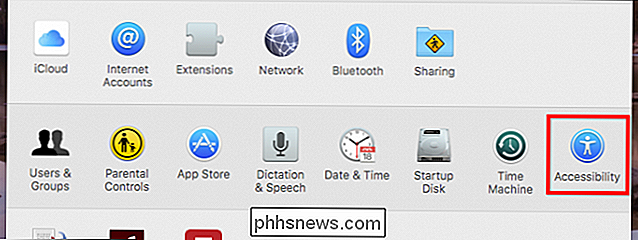
Kontroller at du klikker på "Vis" og deretter på "Vis" Du vil se alternativet i nærheten av bunnen "Shake mouse pointer to locate". Bare fjern markeringen i boksen ved siden av dette alternativet, og funksjonen vil bli deaktivert.
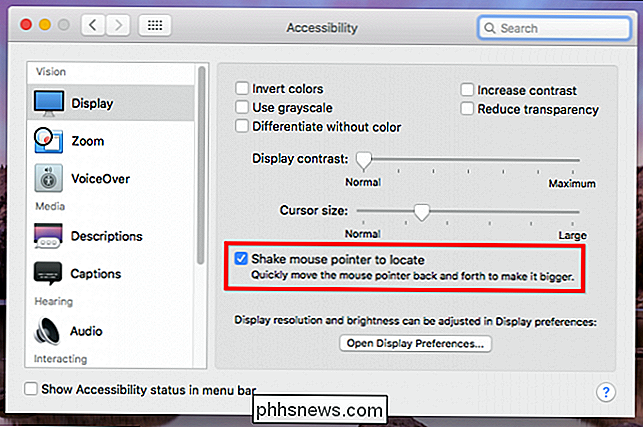
Hvis du vil slå denne funksjonen på nytt når som helst, kan du bare gå tilbake til tilgjengelighetsinnstillingene og merke av i boksen for å aktivere den på nytt. Etter vår erfaring er denne funksjonen ikke plagsom eller påtrengende, og mens vi ikke ofte har en tendens til å miste musemarkøren, er det fortsatt praktisk å ha, bare i tilfelle.

Slik lager du smarttelefonen, datamaskinen eller tabellen Hør alltid for talekommandoer
Alltid lyttende talekommandoer er en stor ting nå. Du trenger ikke Xbox One eller Amazon Echo for dette - bare gjør at telefonen, nettbrettet eller datamaskinen alltid lytter etter talekommandoer. Disse funksjonene sender ikke alt du sier til en sentral server. De analyserer bare lyden i nærheten, til de merker at du har sagt aktiveringsfrasen, og deretter kaster de til handling.

Slik får du tilgang til utvikleralternativer og aktiverer USB-feilsøking på Android
Tilbake i Android 4.2 skjulte Google utvikleralternativer. Siden de fleste "vanlige" brukere ikke trenger tilgang til funksjonen, fører det til mindre forvirring for å holde den ute av syne. Hvis du trenger å aktivere en utviklerinnstilling, som for eksempel USB-feilsøking, kan du få tilgang til menyen Developer Options med en rask tur til Om-telefon-delen i Innstillinger-menyen.



